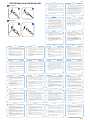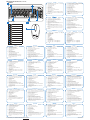Q4031
KM-63 Keyboard and Mouse Set
PS/2 connector
A
English
A 1. Ifyourkeyboard/mouseconnectorsarePS/2,poweroffyourPCrst.
2. Connect your keyboard/mouse to the PS/2 ports of your PC (A1) , and
then turn on your PC and start using them.
If you want to connect the PS/2 keyboard/mouse to the USB ports on
your PC, use a USB/PS2 adapter (A2).
B 1. If your keyboard/mouse connector are USB, connect it to the USB port
of your PC (B1). Your PC may be turned on/off during installation of a
USB keyboard/mouse.
2. Wait for the PC to initiate the USB keyboard/mouse and then start using
it.
If you want to connect the USB keyboard/mouse to the PS/2 ports on
your PC, use a USB/PS2 adapter (B2).
Français
繁體中文
簡體中文
Continued at the back
A 1. Si le connecteur de votre souris/clavier est de type PS/2, veuillez
d’abord éteindre votre ordinateur.
2. Connectez votre souris et votre clavier aux ports PS/2 de votre ordinateur
(A1), puis allumez votre ordinateur pour pouvoir commencer à les utiliser.
Si vous souhaitez connecter une souris ou un clavier PS/2 aux ports USB
de votre ordinateur, utilisez un adaptateur USB-PS/2 (A2).
B 1. Si le connecteur de votre souris/clavier est de type USB, connectez-le à
l’un des ports USB de votre ordinateur (B1). Vous ordinateur peut être
allumé ou éteint lors de l’installation d’un clavier ou d’une souris USB.
2. Patientez le temps que votre ordinateur détecte votre souris/clavier
USB avant toute utilisation. Si vous souhaitez connecter une souris
ou un clavier USB aux ports PS/2 de votre ordinateur, utilisez un
adaptateur USB-PS/2 (A2).
Türkçe Português Eesti Polski
Suomi Svenska Norsk Dansk
Slovensky
Česky
Română
Български
Magyar
Українська
Nederlands
Italiano
USB connector
B
A1
A2
B1
B2
A 1. Ανοισυνδέσειςτουπληκτρολογίου/ποντικιούσαςείναιPS/2,
απενεργοποιήστεπρώτατονυπολογιστήσας.
2. Συνδέστετοπληκτρολόγιο/τοποντίκισαςστιςθύρεςPS/2του
υπολογιστήσας(A1)και,στησυνέχεια,ενεργοποιήστετον
υπολογιστήσαςκαιξεκινήστεναταχρησιμοποιείτε.Ανθέλετε
νασυνδέσετετοPS/2πληκτρολόγιο/ποντίκιστιςUSBθύρεςτου
υπολογιστήσας,χρησιμοποιήστεένανπροσαρμογέαUSB/PS2(A2).
B 1. Ανοισυνδέσειςτουπληκτρολογίου/ποντικιούσαςείναιUSB,
συνδέστετιςστηUSBθύρατουυπολογιστήσας(Β1).Ο
υπολογιστήςσαςμπορείναενεργοποιηθεί/απενεργοποιηθείκατά
τηδιάρκειατηςεγκατάστασηςενόςUSBπληκτρολογίου/ποντικιού.
2. ΠεριμένετεναπροετοιμάσειουπολογιστήςτοUSBπληκτρολόγιο/
ποντίκικαι,στησυνέχεια,ξεκινήστεναταχρησιμοποιείτε.Αν
θέλετενασυνδέσετετοUSBπληκτρολόγιο/ποντίκιστιςPS/2
θύρεςτουυπολογιστήσας,χρησιμοποιήστεένανπροσαρμογέα
USB/PS2(Β2).
A 1. Si sus conectores de teclado/ratón son PS/2, apague primero su PC.
2. Conecte su teclado/ratón a los puertos PS/2 de su PC (A1). Encienda
su PC y comience a utilizarlos. Si desea conectar el teclado/ratón a los
puertos USB de su PC, utilice un adaptador USB/PS2 (A2).
B 1. Si sus conectores de teclado/ratón son USB, conéctelo al puerto
USB del su PC (B1). Su PC se puede encender/apagar durante la
instalación de un teclado/ratón USB.
2. Espere a que su PC inicie el teclado/ratón USB y comience a utilizarlo.
Si desea conectar el teclado/ratón USB en los puertos PS/2 de su PC,
utilice un adaptador USB/PS2 (B2).
Español
A 1. 若您的鍵盤/滑鼠連接埠為 PS/2,請先關閉您的電腦。
2. 將鍵盤/滑鼠連接到電腦的 PS/2 連接埠(A1),然後啟動您的電腦開始
使用。若您想要將 PS/2 連接埠的鍵盤/滑鼠連接到電腦的 USB 連接埠,
請使用 USB/PS2 轉接器(A2)。
B 1. 若您的鍵盤/滑鼠連接埠為 USB,請將其連接到電腦的 USB 連接埠(
B1)。在安裝 USB 鍵盤/滑鼠時,您的電腦可能會啟動/關閉。
2. 等待電腦初始化 USB 鍵盤/滑鼠並開始使用。
若您想要將 USB 連接埠的鍵盤/滑鼠連接到電腦上的 PS/2 連接埠,請使
用 USB/PS2 轉接器(B2)。
A 1. 若您的键盘/鼠标接口为 PS/2,请先关闭您的计算机。
2. 将键盘/鼠标连接到计算机的 PS/2 接口(A1),然后启动您的计算机
开始使用。若您想要将 PS/2 接口的键盘/鼠标连接到计算机的 USB 接
口,请使用 USB/PS2 转接器(A2)。
B 1. 若您的键盘/鼠标接口为 USB,请将其连接到计算机的 USB 接口(
B1)。在安装 USB 键盘/鼠标时,您的计算机可能会开启/关闭。
2. 等待计算机初始化 USB 键盘/鼠标并开始使用。
若您想要将 USB 接口的键盘/鼠标连接到计算机上的 PS/2 接口,请使
用 USB/PS2 转接器(B2)。
Deutsch
A 1. Klavye/mousebağlayıcınızPS/2ise,öncePC’nizikapatın.
2. Klavyenizi/mousenuzuPC’nizinPS/2bağlantınoktalarınabağlayın(A1)
veardındanPC’niziaçınvekullanmayabaşlayın.PC’nizinUSBbağlantı
noktalarınaPS/2klavye/mousebağlamakistersenizUSB/PS2adaptörü
kullanın(A2).
B 1. Klavye/mousebağlayıcılarınızUSBise,PC’nizinUSBbağlantı
noktasınabağlayın(B1).PC’nizUSBklavye/mouse’unkurulumu
sırasındaaçılıpkapanabilir.
2. PC’nizinUSBklavye/mouse’ubaşlatmasınıbekleyin,ardından
kullanmayabaşlayın.PC’nizinPS/2bağlantınoktalarınaUSBklavye/
mousebağlamakisterseniz,USB/PS2adaptörkullanın(B2).
A 1. Josnäppäimistön/hiirenliitinonPS/2-mallia,sammutatietokoneensin.
2. Voitalkaakäyttäänäppäimistöä/hiirtäkytkemällänetietokoneenPS/2-
porttiin (A1) ja kytkemällä tietokoneen päälle. Jos haluat kytkeä PS/2-
näppäimistön/hiirentietokoneenUSB-porttiin,käytäUSB/PS2-sovititinta
(A2).
B 1. Josnäppäimistön/hiirenliitinonUSB-mallia,kytkesetietokoneenUSB-
porttiin(B1).TietokonevoiollapäällätaipoispäältäUSB-näppäimistön/
hiiren asennuksen aikana.
2. Odota,ettätietokonetunnistaaUSB-näppäimistön/hiiren,javoitalkaa
käyttää niitä.
JoshaluatkytkeäUSB-näppäimistön/hiirentietokoneenPS/2-porttiin,
käytä USB/PS2-sovititinta (B2).
A 1. Ak sú konektory klávesnice/myši PS/2, najprv vypnite PC.
2. Klávesnicu/myš pripojte k portom PS/2 na vašom PC (A1) a následne
zapnitePCatietozariadeniazačnitepoužívať.Akchcetepripojiť
klávesnicu/myšPS/2kUSBportomnavašomPC,použiteadaptér
USB/PS2 (A2).
B 1. Ak sú konektory klávesnice/myši typu USB, pripojte ich k USB portu
vášhoPC(B1).PCmôžebyťpočasinštalácieklávesnice/myšis
podporou USB zapnuté alebo vypnuté.
2. PočkajtepokiaľPCinicializujeklávesnicu/myšspodporouUSBa
následneichmôžetezačaťpoužívať.
Akchcetepripojiťklávesnicu/myšspodporouUSBportomPS/2na
vašomPC,použiteadaptérUSB/PS2(B2).
A 1. Haabillentyűzet/egércsatlakozóiPS/2kialakításúak,előszörkikell
kapcsolnia a PC-t.
2. Csatlakoztassaabillentyűzetet/egeretaPCPS/2portjaihoz(A1),majd
kapcsoljabeaPC-tahasználatbavételükhöz.HaaPS/2billentyűzetet/
egeretaPCUSBcsatlakozóihozkívánjacsatlakoztatni,használjon
USB/PS2átalakítót(A2).
B 1. Haabillentyűzet/egércsatlakozóiUSBkialakításúak,csatlakoztassa
a PC USB aljzatához (B1). A PC-t be/ki lehet kapcsolni az USB
billentyűzet/egértelepítéseközben.
2. Várjon,amígaPCinicializáljaazUSBbillentyűzetet/egeret,mielőtt
használatbavenné.HaazUSBbillentyűzetet/egeretaPCPS/2
csatlakozóihozkívánjacsatlakoztatni,használjonUSB/PS2átalakítót
(B2).
A 1. FallsSieüberPS/2-Tastatur-/Mausanschlüsseverfügen,schaltenSie
bitte zuerst Ihren PC aus.
2. SchließenSieIhreTastatur/MausandiePS/2-AnschlüsseIhres
Computersan(A1),schaltenSiedanndenPCeinundSiekönnendie
Tastatur/Mausbenutzen.FallsSieIhrePS/2Tastatur/Mausüberden
USB-AnschlussmitIhremPCverbindenmöchten,nutzenSiebitte
einen USB/PS2-Adapter (A2).
B 1. FallsIhreTastatur/MauseinenUSB-Anschlussbesitzt,verbindenSie
siebitteüberdenUSB-AnschlussmitIhremPC(B1).IhrPCkann
währendderInstallationderUSB-Tastatur/Maussowohlein-alsauch
ausgeschaltet sein.
2. WartenSie,bisderPCdieUSB-Tastatur/Mauserkannthat,und
beginnenSiemitderNutzung.FallsSieIhreUSB-Tastatur/Mausüber
denPS/2-AnschlussmitIhremPCverbindenmöchten,nutzenSiebitte
einen USB/PS2-Adapter (B2).
A 1. Se il connettore di tastiera e mouse è PS/2, spegnere innanzitutto il PC.
2. Collegare tastiera e mouse alle porte PS/2 del PC (A1), quindi
accendere il PC ed iniziare ad utilizzarli. Per collegare tastiera e mouse
PS/2 alle porte USB del PC, servirsi di un adattatore USB/PS2 (A2).
B 1. Se il connettore della tastiera e del mouse è USB, collegarlo alla porta
USB del PC (B1). Durante l’ installazione di una tastiera/mouse USB, il
PC può essere acceso/spento.
2. Attendere che il PC abbia inizializzato tastiera/mouse USB ed iniziare
ad usare entrambi.
Per collegare tastiera e mouse USB alle porte PS/2 del PC, servirsi di
un adattatore USB/PS2 (B2).
Latviski
A 1. JeiJūsųklaviatūra(pelė)turiPS/2jungtį,pirmiausiaišjunkitekompiuterį.
2. Prijunkiteklaviatūrą(pelę)priekompiuterioPS/2prievado(A1),įjunkite
kompiuterįirnaudokitėsklaviatūra(pele).JeigunoriteprijungtiPS/2
klaviatūrą(pelę)priekompiuterioUSBprievadų,naudokiteUSB/PS2
adapterį(A2).
B 1. JeiJūsųklaviatūra(pelė)turiUSBjungtį,prijunkitejąpriekompiuterio
USBprievado(B1).USBklaviatūros(pelės)montavimometu
kompiuterisgalibūtiįjungtasarbaišjungtas.
2.PalaukitekolkompiuterisatpažinsUSBklaviatūrą(pelę)irpradėkiteja
naudotis.
JeigunoriteprijungtiUSBklaviatūrą(pelę)priekompiuterioPS/2
prievadų,naudokiteUSB/PS2adapterį(B2).
A 1. Jajūsuklaviatūrai/peleiirPS/2savienotāji,izslēdzietvispirmsjūsu
datoru.
2. Pievienojietjūsuklaviatūru/pelijūsuPCPS/2pieslēgvietām(A1),tad
ieslēdzietjūsuPCunsāciettoslietot.JajūsvēlatiespievienotjūsuPS/2
klaviatūru/pelijūsuPCUSBpieslēgvietām,lietojietUSB/PS2adapteri
(A2).
B 1. Jajūsuklaviatūrai/peleiirUSBsavienotāji,pievienojiettosjūsuPCUSB
pieslēgvietām(B1).JūsuUSBklaviatūras/pelesuzstādīšanaslaikājūsu
PCvarbūtieslēgts/izslēgts..
2. UzgaidietlīdzjūsuPCiedarbinajūsuUSBklaviatūru/pelipirmssākattos
lietot.
JajūsvēlatiespievienotjūsuUSBklaviatūru/pelijūsuPCPS/2
pieslēgvietām,lietojietUSB/PS2adapteri(B2).
Lietuvių
Русский
A 1. Есливашаклавиатура/мышьимеетразъемPS/2,сначала
выключитеПК.
2. Подключитеклавиатуру/мышькразъемуPS/2вашегоПК(A1),
затемвключитеПК.Есливыхотитеподключитьклавиатуру/
мышьсразъемомPS/2кUSBпортувашегоПК,используйте
переходникUSB/PS2(A2).
B 1. Есливашаклавиатура/мышьимеетразъемUSB,подключитеее
кUSBпортувашегоПК(B1).Приподключенииклавиатуры/мышь
сразъемомUSB,возможно,придетсявыполнитьперезагрузку
компьтера.
2. ПодождитепокаПКнайдетUSBклавиатуру/мышьиначнет
использовать.
Есливыхотитеподключитьклавиатуру/мышьсразъемомUSBк
разъемуPS/2вашегоПК,используйтепереходникUSB/PS2(B2).
A 1. Gdyzłączaklawiatury/myszytoPS/2,należynajpierwwyłączyć
komputer PC.
2. Podłączklawiaturę/myszdoportówPS/2komputeraPC(A1),a
następniewłączkomputerPCirozpocznijużywanie.Abypodłączyć
klawiaturę/myszPS/2doportówUSBkomputeraPC,użyjadaptera
USB/PS2 (A2).
B 1. Jeślizłączaklawiatury/myszytoUSB,podłączjedoportuUSB
komputeraPC(B1).KomputerPCmożebyćwłączony/wyłączony
podczas instalacji klawiatury/myszy USB.
2. Zaczekaj na zainicjowanie komputera PC w celu zainicjowania
klawiatury/myszyUSB,anastępnieichuruchomienia.Abypodłączyć
klawiaturę/myszUSBdoportówPS/2komputeraPC,użyjadapter
USB/PS2 (B2).
А 1. Акоконекторитенаклавиатурата/мишкатасаPS/2,първо
изключетекомпютъра.
2. Свържетеклавиатурата/мишкатасPS/2портоветена
компютъра(A1),следкоетовключетекомпютъраивечеще
можетедагиизползвате.АкожелаетедасвържетеPS/2
клавиатурата/мишкатасUSBпортоветенакомпютъра,щеВи
бъденеобходимUSB/PS2адаптер(A2).
Б 1. Акоконекторитенаклавиатурата/мишкатасаUSB,свържетеги
сUSBпортоветенакомпютъра(B1).КомпютърътВиможедае
включен/изключенповременаинсталираненаUSBклавиатура/
мишка.
2. ИзчакайтекомпютърътдаинициализираUSBклавиатурата/
мишката,следкоетощеможетедагиизползвате.Акожелаете
дасвържетеUSBклавиатурата/мишкатасPS/2портоветена
компютъра,щеВибъденеобходимUSB/PS2адаптер(Б2).
A 1. Pokudjevašeklávesnice/myšvybavenakonektoryPS/2,nejdříve
vypnětepočítač.
2. Připojteklávesnici/myškportůmPS/2počítače(A1),potomzapněte
počítačazačnetepřipojenázařízenípoužívat.Chcete-lipřipojit
klávesnici/myšPS/2kportůmUSBpočítače,použijteadaptérUSB/PS2
(A2).
B 1. Pokudjevašeklávesnice/myšvybavenakonektoryUSB,připojte
tatozařízeníkportuUSBpočítače(B1).Běheminstalacemůžetebyt
vyzvánikrestartovánípočítače.
2. Počkejte,ažpočítačaktivujeklávesnici/myšUSBapotomzačnětetato
zařízenípoužívat.
Chcete-lipřipojitklávesnici/myšUSBkportůmPS/2počítače,použijte
adaptér USB/PS2 (B2).
A 1. Dacăconectoriitastaturii/şoriceluluisuntPS/2,opriţiîntâicalculatorul.
2. Conectaţitastatura/şoriceluldumneavoastrălaporturilePS/2ale
calculatoruluidumneavoastră(A1),şiporniţidupăaceeacalculatorul
pentrualefolosi.Dacădoriţisăconectaţitastatura/şoricelulPS/2la
porturileUSBalecalculatoruluidumneavoastră,folosiţiunadaptor
USB/PS2 (A2).
B 1. Atuncicândconectoriitastaturii/şoriceluluidumneavoastrăsuntUSB,
conectaţi-lelaportulUSBalcalculatoruluidumneavoastră(B1).
Calculatoruldumneavoastrăpoateoprit/pornitîntimpulinstalăriiunei
tastaturisauaunuişoricelUSB.
2. Aşteptaţideclanşareatastaturii/şoriceluluiUSBdecătrecalculator
înaintedefolosireaacestora.Dacădoriţisăconectaţitastatura/şoricelul
USBlaporturilePS/2alecalculatoruluidumneavoastră,folosiţiun
adaptor USB/PS2 (B2).
A 1. Kuihiir/klaviatuuronvarustatudPS/2pistikuga,siislülitagekõigepealt
arvuti välja.
2. Ühendage klaviatuur/hiir arvuti (A1) PS/2 porti, seejärel käivitage
arvuti.KuisooviteühendadaPS/2klaviatuuri/hiirearvutiUSBporti,siis
kasutage USB/PS2 adapterit (A2).
B 1. Kuiklaviatuuri/hiirepistikonUSBtüüpi,siisühendageseearvuti(B1)
USBporti.Võimalik,etUSBklaviatuuri/hiireinstallimisellülitubarvuti
sisse/välja.
2. Oodake, kuni arvuti aktiveerib USB klaviatuuri/hiire, seejärel alustage
selle kasutamist.
KuisooviteühendadaUSBklaviatuuri/hiirearvutiPS/2porti,siis
kasutage USB/PS2 adapterit (B2).
A 1. Se os conectores do seu teclado/rato são PS/2, desligue primeiro o
PC.
2. Ligue o teclado/rato às portas PS/2 do PC (A1) e depois ligue o PC e
comece a usá-los. Se quer ligar o teclado/rato PS/2 às portas USB do
PC, use um adaptador USB/PS2 (A2).
B 1. Se os conectores do seu teclado/rato são USB, ligue-os à porta USB
doPC(B1).Duranteainstalaçãodeumteclado/ratoUSB,oPCpode
ser ligado/desligado.
2. Aguarde que o PC inicie o teclado/rato USB e depois comece a usá-
los. Se quer ligar o teclado/rato USB às portas PS/2 do PC, use um
adaptador USB/PS2 (B2).
A 1. Якщовашаклавіатура/мишьмаєінтерфейсPS/2,спочатку
вимкнітьживленнякомп’ютера.
2. Приєднайтеклавіатуру/мишудопортівPS/2накомп’ютері(А1),
післячогоувімкнітькомп’ютертапочнітькористуванняними.
ЯкщовибажаєтеприєднатиPS/2клавіатуру/мишудопортівUSB
накомп’ютері,використовуйтеадаптерUSB/PS2(А2).
B 1. ЯкщовашаклавіатурамаєинтерфейсUSB,приєднайте
сполучувачдопортуUSBнакомп’ютері(В1).Дляостаточної
інсталляції,можливо,комп`ютербудепотрібноперезавантажити.
2. Почекайте,покикомп’ютерзадієUSB-клавіатуру/мишу,та
починайтекористуватисяними.ЯкщовибажаєтеприєднатиUSB-
клавіатуру/мишудопортівPS/2накомп’ютері,використовуйте
адаптерUSB/PS2(В2).
A 1. Als uw toetsenbord en muis PS/2-aansluitingen hebben, moet u eerst
de pc uitschakelen.
2. Sluit uw toetsenbord/muis aan op de PS/2-poorten van uw pc (A1),
schakel vervolgens uw pc in en u kunt de apparaten gebruiken. Als u
een PS/2-toetsenbord/muis wilt aansluiten op de USB-poorten op uw
pc, moet u een USB/PS2-adapter (A2) gebruiken.
B 1. Als uw toetsenbord en muis USB-aansluitingen hebben, sluit u deze
aan op de USB-poort van uw pc (B1). Uw pc kan in- of uitgeschakeld
zijn tijdens het installeren van een USB-toetsenbord/muis.
2. Wacht tot de pc klaar is met het starten van het USB-toetsenbord en
de USB-muis. Daarna kunt u de apparaten gebruiken. Als u een USB-
toetsenbord/muis wilt aansluiten op de PS/2-poorten op uw pc, moet u
een USB/PS2-adapter (B2) gebruiken.
A 1. Hvis dine tastatur/muse-stik er PS/2, skal du først slukke for pc’en.
2. Forbind dit tastatur/din mus til pc’ens (A1) PS/2 porte, og tænd derefter
for pc’en for at begynde at bruge de to ting. Hvis du ønsker at forbinde
PS/2 tastaturet/musen til pc’ens USB porte, skal du bruge en USB/PS2
adapter (A2).
B 1. Hvis dine tastatur/muse-stik er USB, skal du forbinde dem til pc’ens
USB port (B1). Pc’en kan være slået til eller fra under installationen af
USB tastaturet og -musen.
2. Vent på, at pc’en initialiserer USB tastaturet/musen og begynd derefter
at bruge de to ting. Hvis du ønsker at forbinde USB tastaturet/musen til
pc’ens PS/2 porte, skal du bruge en USB/PS2 adapter (B2).
A 1. Hvis kontaktene på tastaturet/musen er PS/2, slå av PC-en først.
2. Koble tastaturet/musen til PS/2-portene på PC-en (A1), og slå deretter
på PC-en og begynn å bruke de. Hvis du vil koble PS/2-tastaturet/
musen til USB-portene på PC-en, bruk en USB/PS2-adapter (A2).
B 1. Hvis kontaktene på tastaturet/musen er USB, koble de til USB-porten
på PC-en (B1). PC-en kan slås på/av under installasjonen av et USB-
tastatur/mus.
2. Vent til PC-en starter USB-tastaturet/musen og begynn deretter å bruke
de. Hvis du vil koble USB-tastaturet/musen til PS/2-portene på PC-en,
bruk en USB/PS2-adapter (B2).
A 1. Omdinatangentbord/musanslutningarärPS/2,stängavdinPCförst.
2. Anslut ditt tangentbord/mus till PS/2-portarna på din PC (A1) och sätt
därefterpådinPCochbörjaanvändadem.OmduvillanslutaPS/2-
tangentbordet/musen till USB-portarna på din PC, använd en USB/PS2-
adapter (A2).
B 1. Om dina tangentbord/musanslutningar är USB, anslut till USB-porten på
din PC (B1). Din PC kan vara påslagen/avstängd under installationen
av ett USB-tangentbord/mus.
2. VäntamedanPC:ninitierarUSB-tangentbord/musochbörjasedan
använda det.
Om du vill ansluta USB-tangentbordet/musen till PS/2-portarna på din
PC, använd en USB/PS2-adapter (B2).

D
English
C C1-Capslock,C2-Delete,C3-OpenStartMenu,C4-Display“Edit”
menu, C5 - Num Lock.
D 1. Open“SystemProperty”dialoguebox
2. OpenFileManagementUtility
3. Searchles/folders
4. Search computer
5. Launch Windows Help
6. Minimizealloftheopenwindows
7. Resume the previous size of the minimized windows
8. Display“Run”dialoguebox
9. Select the next program in the task bar; press Enter key to activate the
selected program
10. Select the previous program in the task bar; press Enter key to activate
the selected program
E E1 - Scroll
Shot-cut keys
Keyboard
C
KM-63 Keyboard and Mouse Set (continued)
C C1 : Verrouillage des majuscules, C2: Supprimer, C3 : Ouverture du
menu Démarrer, C4 : Application, C5 : Verrouillage du pavé numérique
D 1. OuvrelaboîtededialoguedesPropriétéssystème
2. Ouvrel’Explorateurdechiers
3. Ouvre la commande Rechercher
4. Recherche d’ordinateur
5. Ouvre le Centre d’aide et de support
6. Réduit toutes les fenêtres
7. Agrandit toutes les fenêtres
8. OuvrelaboîtededialogueExécuter
9. Sélectionneleprogrammesuivantdelabarredestâches;Appuyezsur
Entrée pour activer le programme sélectionné
10.Sélectionneleprogrammeprécédentdelabarredestâches;Appuyez
sur Entrée pour activer le programme sélectionné
E E1:Délement
Türkçe Português
Français
繁體中文
Eesti
Polski
Suomi Svenska Norsk Dansk
15G067501000For more details, visit the ASUS website at www.asus.com.
Slovensky Česky Română
Български
Magyar
Українська
Nederlands Italiano
Deutsch
1
+ Break
2
+ E
3
+ F
4
+ Ctrl + f
5
+ F1
6
+ M
7
+ Shift + M
8
+ R
9
+ Tab
10
+ Shift + Tab
C1
C2
C3
C4
C5
C C1 - 大寫鎖定;C2 - 刪除;C3 - 開啟開始功能表;C4 - 顯示“編輯”選
單;C5 - 數字小鍵盤鎖定。
D 1. 開啟“系統內容”對話方塊
2. 開啟檔案管理工具
3. 搜尋檔案/資料夾
4. 搜尋電腦
5. 啟動 Windows 說明
6. 最小化所有開啟的視窗
7. 將最小化的視窗回復到原先大小
8. 顯示“執行”對話方塊
9. 選擇工具列中的下一個程式;按下 Enter 鍵啟動選中的程式
10. 選擇工具列中的上一個程式;按下 Enter 鍵啟動選中的程式
E E1 – 捲動
C C1 - 大写锁定;C2 - 删除;C3 - 打开开始菜单;C4 - 显示“编
辑”菜单;C5 - 数字小键盘锁定。
D 1. 打开“系统属性”对话框
2. 打开文件管理工具
3. 查找文件/文件夹
4. 查找计算机
5. 启动 Windows 帮助
6. 最小化所有打开的窗口
7. 将最小化的窗口恢复原先大小
8. 显示“运行”对话框
9. 选择任务栏中的下一个程序;按下 Enter 键启动选中的程序
10. 选择任务栏中的上一个程序;按下 Enter 键启动选中的程序
E E1 - 滚动
Γ C1-Capslock,C2-Delete,C3–ΆνοιγμαμενούΈναρξη,
C4–Εμφάνισημενού«Επεξεργασία»,C5-NumLock.
Δ 1. Άνοιγμαπαραθύρουδιαλόγου«Ιδιότητεςσυστήματος»
2. ΆνοιγμαβοηθητικούπρογράμματοςΔιαχείρισηαρχείων
3. Αναζήτησηγιααρχεία/φακέλους
4. Αναζήτησηστονυπολογιστή
5. ΕκτέλεσητηςΒοήθειαςτωνWindows
6. Ελαχιστοποίησηόλωντωνανοικτώνπαραθύρων
7. Επαναφοράτουπροηγούμενουμεγέθουςτωνελαχιστοποιημένων
παραθύρων
8. Εμφάνισηπαραθύρουδιαλόγου«Εκτέλεση»
9. Επιλογήτουεπόμενουπρογράμματοςστηγραμμήεργασιών.
ΠατήστετοπλήκτροEnterγιαναενεργοποιήσετετοεπιλεγμένο
πρόγραμμα
10.Επιλογήτουπροηγούμενοπρογράμματοςστηγραμμήεργασιών.
ΠατήστετοπλήκτροEnterγιαναενεργοποιήσετετοεπιλεγμένο
πρόγραμμα
E E1–Κύλιση
C C1–CapslockC2-Sil,C3–BaşlatMenüsünüAç,C4–“Düzenle”
menüsünügöster,C5-NumLock.
D 1. “SistemÖzelliği”iletişimkutusunuaçın
2. DosyaYönetimiYardımcıProgramınıaçın
3. Dosyaları/klasörleriarayın
4. Bilgisayarıarayın
5. WindowsYardım’ıbaşlatın
6. Tümaçıkpencereleriküçültün
7. Küçültülmüşpencereleriöncekiboyutunagetirin
8. “Çalıştır”iletişimkutusunugörüntüleyin
9. Görevçubuğundansonrakiprogramıseçin;seçiliprogramı
etkinleştirmekiçinEntertuşunabasın
10.Görevçubuğundanöncekiprogramıseçin;seçiliprogramı
etkinleştirmekiçinEntertuşunabasın
E E1 - Scroll
C C1 - Caps Lock, C2 - Delete (Poista), C3 - Avaa Käynnistä-valikko,
C4-NäytäMuokkaa-valikko,C5-NumLock.
D 1. Avaa”Järjestelmänominaisuudet”-ikkuna
2. Avaa Tiedostonhallintaohjelma
3. Etsi tiedostoja/kansioita
4. Etsi tietokone
5. Käynnistä Windowsin ohje
6. Pienennä kaikki avoimet ikkunat
7. Jatka pienennettyjen ikkunoiden edellisestä koosta
8. Näytä”Suorita”-ruutu
9. Valitse seuraava ohjelma tehtäväpalkista, aktivoi valittu ohjelma
painamalla Enter
10. Valitse edellinen ohjelma tehtäväpalkista, aktivoi valittu ohjelma
painamalla Enter
E E1 - Vieritä
C C1-Aktivovanieveľkýchpísmen,C2-Vymazať,C3-Otvoriťmenu
Štart,C4-Zobraziťmenu„Edit(Editovať)“,C5-Zámokčíslic.
D 1. Otvoriťdialógovéokno„SystemProperty(Vlastnostisystému)“
2. Otvoriťsprávcusúborov
3. Vyhľadaťsúbory/priečinky
4. Nájsťpočítač
5. SpustiťpomocníkapreWindows
6. Minimalizovaťvšetkyotvorenéokná
7. Obnoviťpredchádzajúcuveľkosťminimalizovanýchokien
8. Zobraziťdialógovéokno„Run(Spustiť)“
9. Vybraťnasledujúciprogramvrámcilištyúloh;stlačteklávesEnter ,
čímspustítevybranýprogram
10.Vybraťpredchádzajúciprogramvrámcilištyúloh;stlačteklávesEnter ,
čímspustítevybranýprogram
E E1-Posúvať
C C1-Capslock,C2-Delete,C3–StartMenügomb,
C4–Jobbegérgombraelőugrómenütaktiválógomb,C5-NumLock.
D 1. “Rendszertulajdonságok”ablakmegnyitása.
2. Intézőmegnyitása.
3. Fájlok vagy mappák keresése.
4. Számítógépkeresése.
5. Súgóindítása.
6. Összesablaklekicsinyítéseatálcára.
7. Tálcárakicsinyítettablakokvisszaállítása.
8. Futtatásablakmegjelenítése.
9. Következőprogramkiválasztásaatálcán,aktiválásEnter gombbal.
10.Előzőprogramkiválasztásaatálcán,aktiválásEnter gombbal.
E E1-Görgetés
C C1–Tastaturfeststellen,C2-Entfernen,C3–Startmenüöffnen,
C4–“Bearbeiten”-Menüanzeigen,C5-NumLock.
D 1. Öffnender“Systemeigenschaften”-Dialogbox
2. ÖffnendesDateiverwaltungsprogrammes
3. Dateien/Ordner durchsuchen
4. Computer durchsuchen
5. Windowshilfe starten
6. VerkleinernallergeöffnetenFenster
7. WiederherstellendervorherigenGrößeallerverkleinertenFenster.
8. “Ausführen”-Fensteranzeigen
9. WählenSiedasnächsteProgramminderTaskleisteaus;drückenSie
die Enter-Taste, um das ausgewählte Programm zu aktivieren
10.WählenSiedasvorherigeProgramminderTaskleisteaus;drückenSie
die Enter-Taste, um das ausgewählte Programm zu aktivieren
E E1 - Bildlauf
C C1–BloccoMaiuscole,C2-Elimina,C3–AperturadelMenuStart,
C4–Visualizzazionedelmenu“Modica”,C5–Blocconumerico.
D 1. Aperturadellanestradidialogo“ProprietàdelSistema”
2. Apertura dell’ utilità Gestione File
3. Ricercale/cartelle
4. Ricerca computer
5. Avvio della Guida Windows
6. Riduzioneaiconadituttelenestreaperte
7. Ripristinodelledimensionioriginariedinestreridotteaicona
8. Visualizzazionedellanestradidialogo“Esecuzione”
9. Selezione del programma successivo nella barra delle applicazioni;
premere il tasto di invio per attivare il programma selezionato.
10. Selezione del programma precedente nella barra delle applicazioni;
premere il tasto di invio per attivare il programma selezionato.
E E1 - Scorrimento
DeutschLatviski
Español
簡體中文
C C1-Burtslēgs,C2-Izdzēst,C3–AtvērtSākumaIzvēlni,C4–Attēlot
izvēlni“Rediģēt”,C5-Ciparslēgs.
D 1. Atvērt“SistēmasĪpašības”dialogaaili
2. AtvērtProgrammuFailuPārvalde
3. Meklētfailus/mapes
4. Meklētdatoru
5. PalaistWindowsPalīdzību
6. Minimizētvisusatvērtoslogus
7. Atjaunotminimizētologuiepriekšējoizmēru
8. Attēlotdialogaaili“Izpildīt”
9. Izvēlētiesnākošoprogrammuuzdevumujoslā;nospiediettaustiņu
Enterlaiaktivizētuizvēlētoprogrammu
10.Izvēlētiesiepriekšējoprogrammuuzdevumujoslā;nospiediettaustiņu
Enterlaiaktivizētuizvēlētoprogrammu
E E1-Ritināt
Lietuvių
C C1–„Capslock“,C2–„Delete“,C3–Atidaryti„Start“meniu,C4
–Rodyti„Edit“meniu,C5–„NumLock“.
D 1. Atidarykite„SystemProperty“dialogolangą
2. Atidarykite„FileManagementUtility“
3. Ieškokitefailų(aplankų)
4. Ieškokite kompiuteryje
5. Paleiskite„Windows“pagalbą
6. Suskleiskite visus atidarytus langus
7. Atstatykiteankstesnįsuskleistųlangųdydį
8. Rodyti„Run“dialogolangą
9. Pasirinkitekitąprogramąužduočiųjuostoje;paspausdami„Enter“
klavišąaktyvuokitepasirinktąprogramą
10.Pasirinkiteankstesnęprogramąužduočiųjuostoje,paspausdami
„Enter“klavišąaktyvuokitepasirinktąprogramą
E E1 – Paslinkti
C C1 - Caps lock, C2 - Delete, C3 - WIN, C4 - Windows menu,
C5 - Num Lock.
D 1. Открытьокно“Свойствасистемы”
2. Открытьутилитууправленияфайлами
3. Поискфайлов/папок
4. Поисккомпьютеров
5. ЗапускпомощиWindows
6. Свернутьвсеоткрытыеокна
7. Развернутьокно
8. Отображениеокна“Run”
9. Выборследующейпрограммывпанелизадач;нажмитеклавишу
Enterдляактивациивыбраннойпрограммы
10.Выборпредыдущейпрограммывпанелизадач;нажмите
клавишуEnterдляактивациивыбраннойпрограммы
E E1-Прокрутка
Русский
C C1 - Bloqueo de mayúsculas, C2 - Eliminar, C3 - Abrir menú de inicio,
C4-Mostrarelmenú“Editar”,C5-Bloq.Num.
D 1. Abrirelcuadrodediálogo“Propiedadesdelsistema”
2. Abrir la utilidad de administración de archivos
3. Buscar archivos/carpetas
4. Buscar equipos
5. Abrir la ayuda de Windows
6. Minimizartodaslasventanasabiertas
7. Restaurar el tamaño previo de las ventanas minimizadas
8. Abrirelcuadrodediálogo“Ejecutar”
9. Seleccionar el programa siguiente en la barra de tareas; pulse Enter
para activar el programa seleccionado
10. Seleccione el programa anterior en la barra de tareas; pulse la tecla
Enter para activar el programa seleccionado
E E1 - Desplazar
C C1-Capslock,C2-Usuń,C3-OtwórzmenuStart,
C4-Wyświetlmenu“Edycja”,C5-NumLock.
D 1. Otwórzoknodialogowe“Właściwościsystemu”
2. Otwórzprogramnarzędziowyzarządzaniaplikami
3. Wyszukaj pliki/foldery
4. Wyszukaj komputer
5. Uruchom pomoc Windows
6. Minimalizujwszystkieotwarteokna
7. Przywróćpoprzednirozmiarzminimalizowanychokien
8. Wyświetloknodialogowe“Uruchom”
9. Wybierznastępnyprogramnapaskuzadań;naciśnijprzyciskEnter w
celu uaktywnienia wybranego programu
10.Wybierzpoprzedniprogramnapaskuzadań;naciśnijprzyciskEnter w
celu uaktywnienia wybranego programu
E E1-Przewiń
В В1–Capslock(Главнибукви),В2–Delete(Изтриване),В3
–ОтворименютоStart(Старт),В4–ПокажименютоEdit
(Редактиране),В5–NumLock(Цифроваклавиатура).
Г 1. Отворетедиалоговияпрозорец“SystemProperty”(Свойствана
системата)
2. ОтворетеинструментаFileManagement(Работасфайлове)
3. Търсененафайлове/папки
4. Търсеневкомпютъра
5. СтартирайтеWindowsHelp(Помощ)
6. Смалетевсичкиотворенипрозорци
7. Възстановетеголеминатанасмаленитепрозорци
8. Отворетедиалоговияпрозорец“Run”(Пусни)
9. Изберетеследващатапрограмавлентатасинструменти.
НатиснетеклавишаEnter,задаактивиратеизбранатапрограма
10.Изберетепредишнатапрограмавлентатасинструменти.
НатиснетеклавишаEnter,задаактивиратеизбранатапрограма
Д Д1-Преглед
C C1-CapsLock,C2-Odstranit,C3–OtevřítnabídkuStart,C4
–Zobrazitnabídku„Úpravy“,C5-NumLock.
D 1. Otevředialogovéokno„Vlastnostisystému“
2. Spustínástrojprosprávusouborů
3. Vyhledásoubory/složky
4. Vyhledápočítač
5. SpustínápověduWindows
6. Minimalizujevšechnaotevřenáokna
7. Obnovípředchozívelikostminimalizovanýchoken
8. Zobrazídialogovéokno„Spustit“
9. Vyberedalšíprogramnapanelunástrojů;stisknutímklávesyEnter
aktivujetevybranýprogram
10.Vyberepředchozíprogramnapanelunástrojů;stisknutímklávesy
Enteraktivujetevybranýprogram
E E1 - Procházet
C C1-ComutareMajuscule,C2-Ştergere,C3-DeschidereMeniuStart,
C4-Aşareameniului“Ediţie”,C5-ComutareTasteNumerice.
D 1. Deschidecasetadedialog“CaracteristiciSistem”
2. DeschideUtilitaruldeGestiuneaFişierelor
3. Cautăşiere/dosare
4. Cautăîncalculator
5. RuleazăAsistenţăWindows
6. Micşoreazătoateferestreledeschise
7. Restabileştemărimeaanterioarăaferestrelormicşorate
8. Aşeazăcasetadedialog“Rulează”
9. SelecteazăurmătorulprogramdinbaradesarciniEnter pentru a activa
programul selectat
10.SelecteazăprogramprecedentdinbaradesarciniEnter pentru a
activa programul selectat
E E1 - Derulare
C C1-Suurtähelukk,C2-Kustuta,C3-AvamenüüStart,C4-Kuva
menüü“Redigeeri”,C5-Numbrilukk.
D 1. Avagedialoogiboks“Süsteemiatribuudid”
2. Avage failihaldur
3. Otsi faile/kaustu
4. Otsi arvutist
5. Käivita Windowsi spikker
6. Minimeerikõikavatudaknad
7. Taasta minimeeritud akende eelmine suurus
8. Kuvadialoogiboks“Käivita”
9. Valige tegumiribal järgmine programm, vajutage klahvi Enter valitud
programmi häälestamiseks
10. Valige tegumiribal eelmine programm, vajutage klahvi Enter valitud
programmi häälestamiseks
E E1 - Keri
C C1–“Capslock”,C2-Apagar,C3–AbrirMenuIniciar,C4–Mostrar
Menu“Editar”,C5–“NumLock”.
D 1. Abrircaixadediálogode“PropriedadesdoSistema”
2. Abrir Utilitário de Gestão de Ficheiros
3. Procuraremcheiros/pastas
4. Procurar no computador
5. Iniciar a Ajuda do Windows
6. Minimizartodasasjanelasabertas
7. Retomar o tamanho anterior das janelas minimizadas
8. Mostraracaixadediálogo“Executar”.
9. Seleccionar o próximo programa na barra de tarefas; premir a tecla
Enter para activar o programa seleccionado
10. Seleccionar o programa anterior na barra de tarefas; premir a tecla
Enter para activar o programa seleccionado
E E1–“Scroll”
C C1–Верхнійрегістр,C2–Видалити,C3−Відкритистартове
меню,C4−Показатименю«Редагувати»,C5−Числовийрегістр.
D 1. ВідкрийтедіалоговевікноSystemProperty(Властивостісистеми)
2. Відкрийтеутилітукеруванняфайлами
3. Ведітьпошукуфайлах/теках
4. Ведітьпошукукомп’ютері
5. ЗапустітьфайлидопомогиWindowsHelp
6. Мінімізуйтевсівідкритівікна
7. Повернітьвсімінімізованівікнаупопереднійрозмір
8. ВиведітьнаекрандіалоговевікноRun(Запустити)
9. Виберітьнаступнупрограмунапанелізадач;натиснітьклавішу
Enter(Введення),щобактивувативибранупрограму
10.Виберітьпопереднюпрограмунапанелізадач;натиснітьклавішу
Enter(Введення),щобактивувативибранупрограму
E E1–Пересуватисяповертикалі
C C1 - Caps lock, C2 - Verwijderen, C3 - Startmenu openen,
C4-Menu“Bewerken”weergeven,C5-NumLock.
D 1. Openhetdialoogvenster“Systeemeigenschappen”
2. Open het hulpprogramma Bestandsbeheer
3. Zoek bestanden/mappen
4. Zoek de computer
5. Start Windows Help
6. Minimaliseerallegeopendevensters
7. Stel het voorgaande formaat van de geminimaliseerde vensters
opnieuw in
8. Geefhetdialoogvenster“Uitvoeren”weer
9. Selecteer het volgende programma in de taakbalk en druk op de Enter-
toets om het geselecteerde programma te activeren.
10. Selecteer het vorige programma in de taakbalk en druk op de Enter-
toets om het geselecteerde programma te activeren.
E E1 - scrollen
C C1 – ’Caps lock’, C2 - Slet, C3 – Åbn startmenu,
C4 - Vis ’Redigering’ menu, C5 – ’Num Lock’.
D 1. Åbn“Systemegenskab”dialogboksen
2. Åbnlstyringsprogrammet
3. Søgiler/mapper
4. Søg i computer
5. Start ’Windows hjælp’
6. Minimeralledeåbnevinduer
7. Gå tilbage til de minimerede vinduers foregående størrelse
8. Vis“Kør”dialogboksen
9. Vælg det næste program på jobbjælken. Tryk på ’Enter’ for at aktivere
det valgte program
10. Vælg det foregående program på jobbjælken. Tryk på ’Enter’ for at
aktivere det valgte program
E E1 - Rul
C C1 - Caps lock, C2 - Slett, C3 – Åpne Start-meny,
C4-Vis“Rediger”-meny,C5-NumLock.
D 1. Åpne“Systemegenskap”-dialogboksen
2. Åpne Filbehandlingsverktøyet
3. Søkler/mapper
4. Søk på datamaskinen
5. Start Windows Hjelp
6. Minimeralleåpnevinduer
7. Gjenoppta forrige størrelse på minimerte vinduer
8. Vis“Kjør”-dialogvinduet
9. Velg neste program i oppgavelinjen, trykk på Enter for å aktivere det
valgte programmet
10. Velg forrige program i oppgavelinjen, trykk på Enter for å aktivere det
valgte programmet
E E1 - Bla
C C1-Bokstavslås,C2-Radera,C3–Öppnastartmeny,
C4 – Visa redigeringsmeny, C5 - Sifferlås.
D 1. Öppnadialogrutan“SystemProperty”(systemegenskaper)
2. Öppnalhanteringsverktyg
3. Sökler/mappar
4. Sökidator
5. Starta Windows hjälp
6. Minimeraallaöppnafönster
7. Återställföregåendestorlekförminimeradefönster
8. Visadialogrutan“Run”(kör)
9. Välj nästa program i aktivitetsfältet; tryck på Enter-tangentenföratt
aktivera det valda programmet
10.Väljföregåendeprogramiaktivitetsfältet;tryckpåEnter-tangentenför
att aktivera det valda programmet
E E1 - Rulla
Mouse
E
E1
-
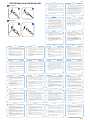 1
1
-
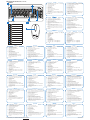 2
2
Asus P2000 Používateľská príručka
- Typ
- Používateľská príručka
Súvisiace články
Ďalšie dokumenty
-
Logitech 920-003256 Návod na obsluhu
-
Logitech MK120 (920-002561) Používateľská príručka
-
Trust MaxTrack Používateľská príručka
-
Trust Wireless Laser Desk Set for Mac IT Používateľská príručka
-
Trust GXT 31 Používateľská príručka
-
Targus WIRELESS KEYPAD AND OPTICAL MOUSE COMBO Návod na obsluhu
-
Trust MaxTrack Používateľská príručka
-
Logitech 980185-0403 - Deluxe Stereo Headset Návod na inštaláciu